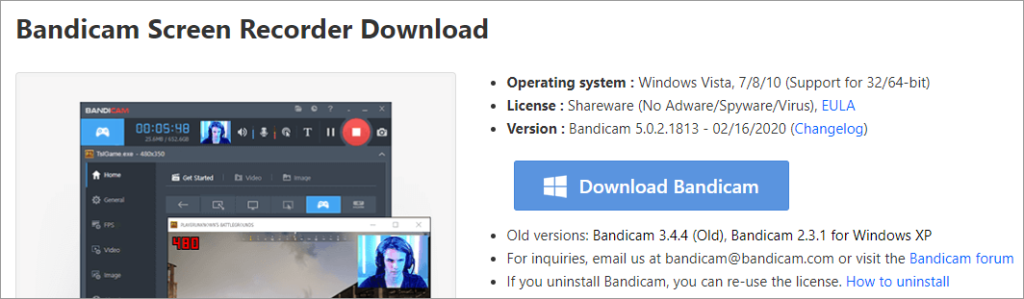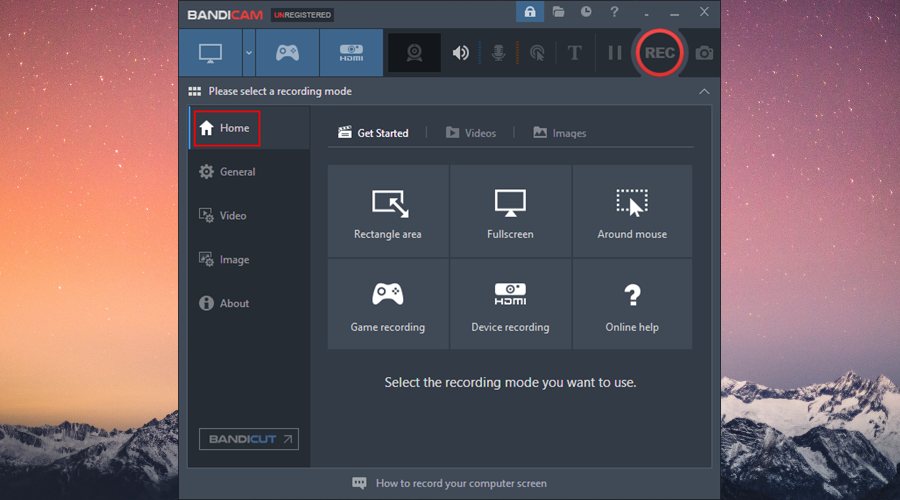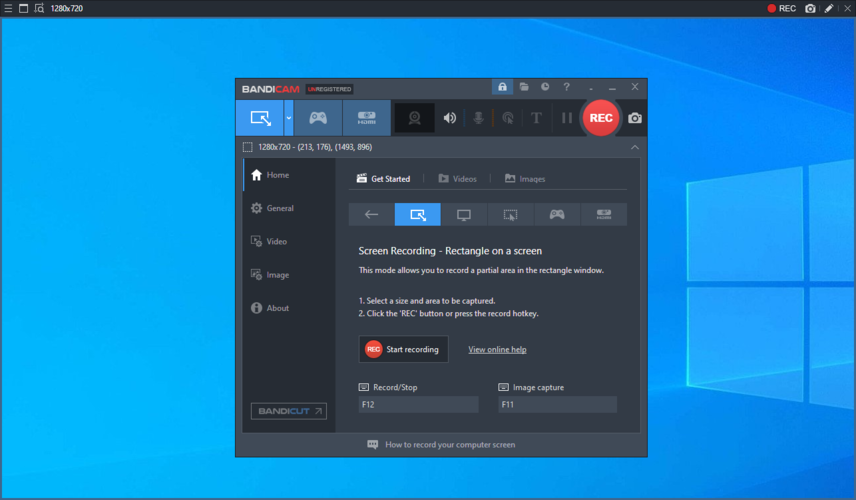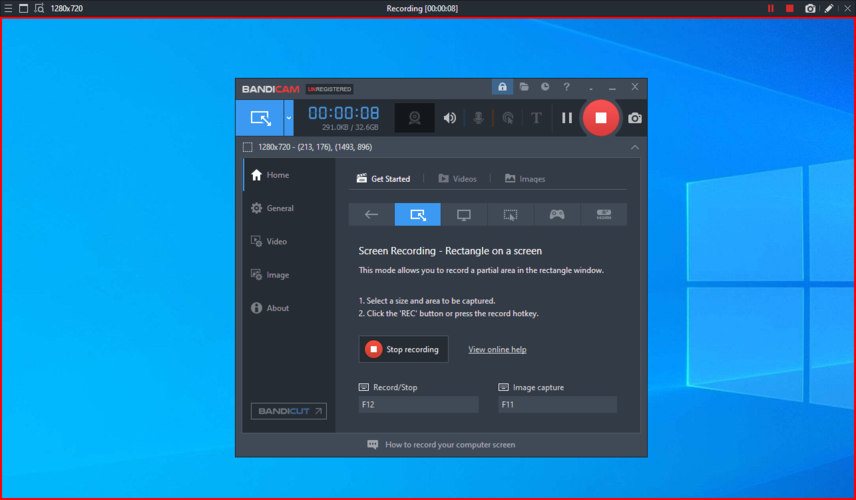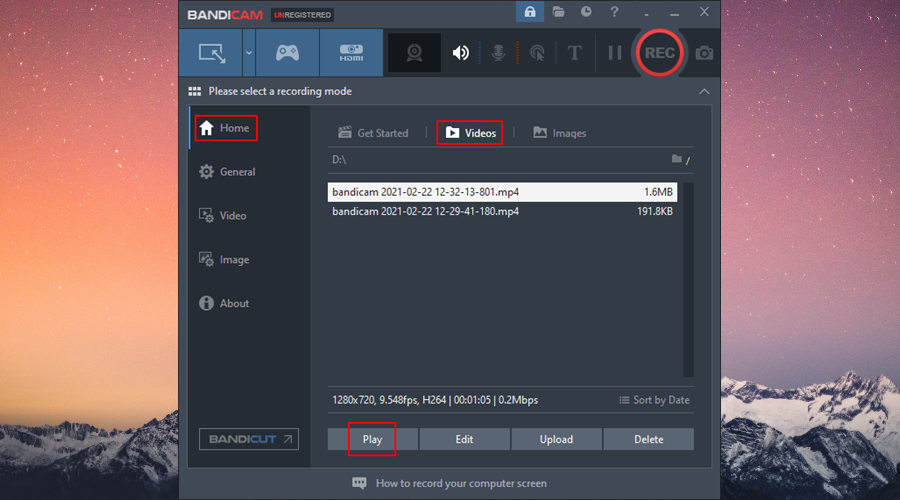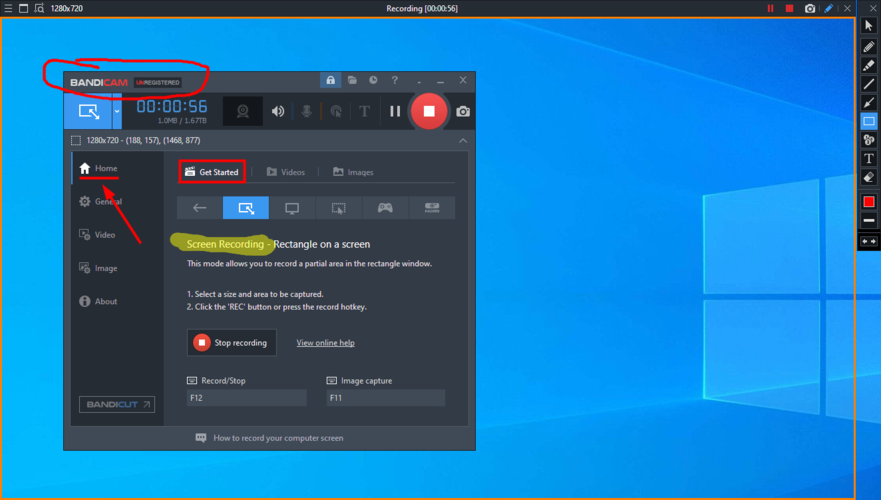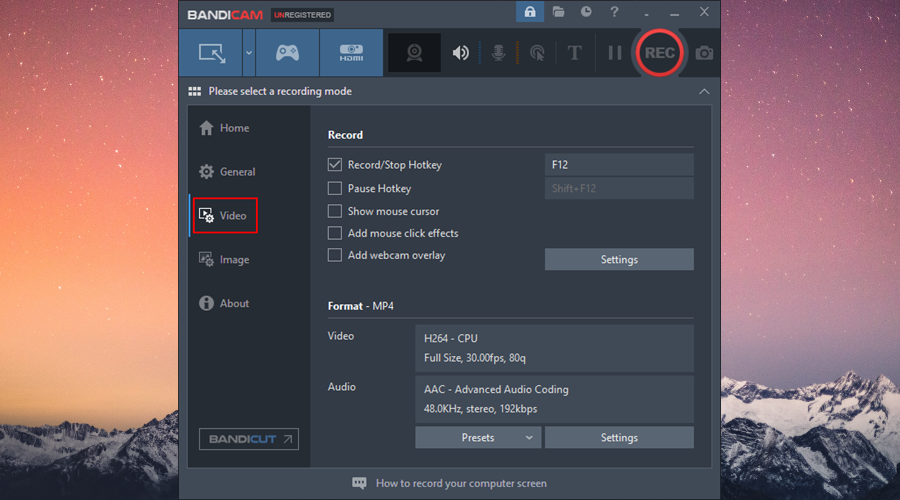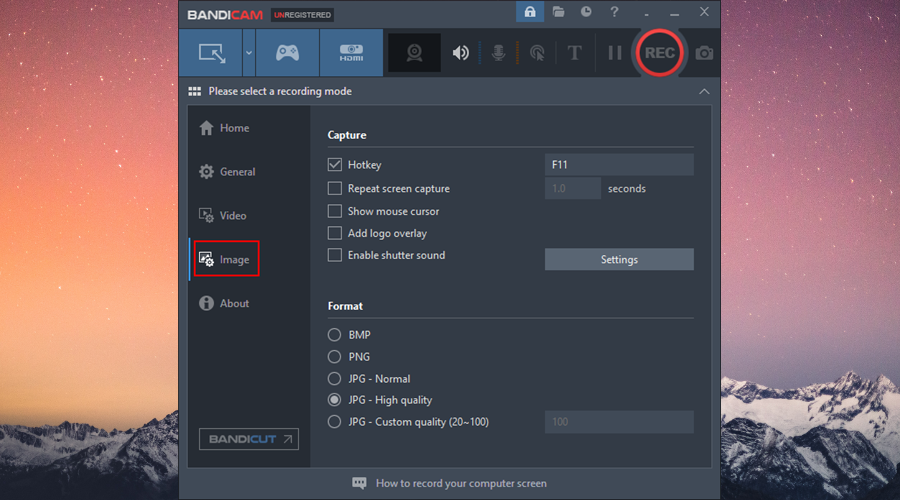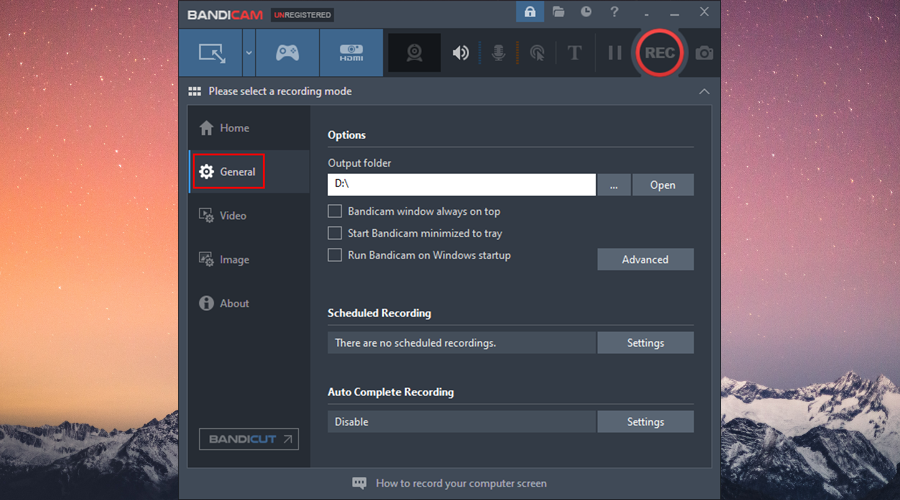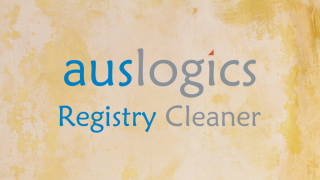Инструменты записи экрана помогут вам запечатлеть все, что происходит на вашем рабочем столе, и сохранить это в виде видеофайла. Вы можете использовать такую программу для создания видеоуроков, рабочих презентаций и других типов клипов.
Некоторые из лучших приложений для видеозаписи просты в использовании и универсальны. Например, в Windows 10 есть Xbox Game Bar, встроенная функция, которая позволяет записывать данные с рабочего стола во время игры или при работе с полноэкранными приложениями.

Что такое Bandicam?
Bandicam - широко известная программа для записи с экрана с огромной фан-базой. Вы можете использовать его для записи активности на рабочем столе, вашей веб-камеры и даже игрового процесса. Он также имеет режим снимков экрана для создания снимков изображений во время записи.
Программное обеспечение имеет как бесплатную, так и платную версии, что позволяет полностью изучить его набор функций, прежде чем решить, стоит ли оно своих денег.
Как скачать Bandicam
Вы можете скачать программу записи экрана Bandicam с официального сайта . Он поддерживает только Windows 10, 8, 7 и Vista, как 32-битные, так и 64-битные версии.
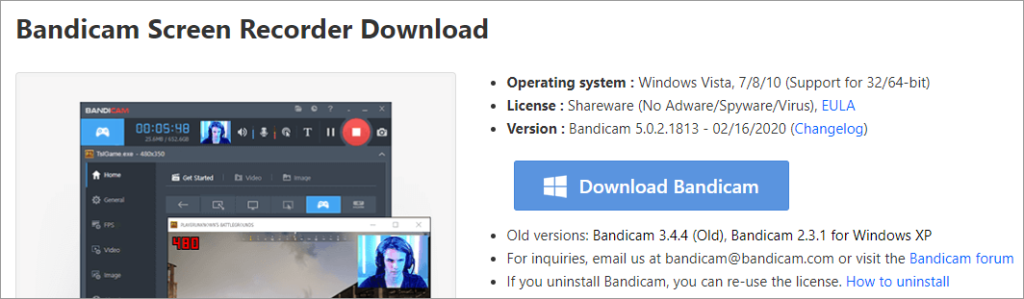
У Bandicam есть бесплатная версия со всеми разблокированными функциями, которую вы можете использовать неограниченное количество времени. Однако он добавляет водяной знак к выходным видео и ограничивает запись до 10 минут.
Если вам интересно, как удалить водяной знак Bandicam, у вас нет другого выбора, кроме покупки полной версии. С другой стороны, это разовая покупка с пожизненной гарантией.
Настройка этого инструмента не займет много времени. Помимо просмотра лицензионного соглашения, вы можете создавать ярлыки программ и устанавливать предпочтительную папку назначения.
Как использовать Bandicam
- Перейдите в раздел Home и выберите режим записи видео.
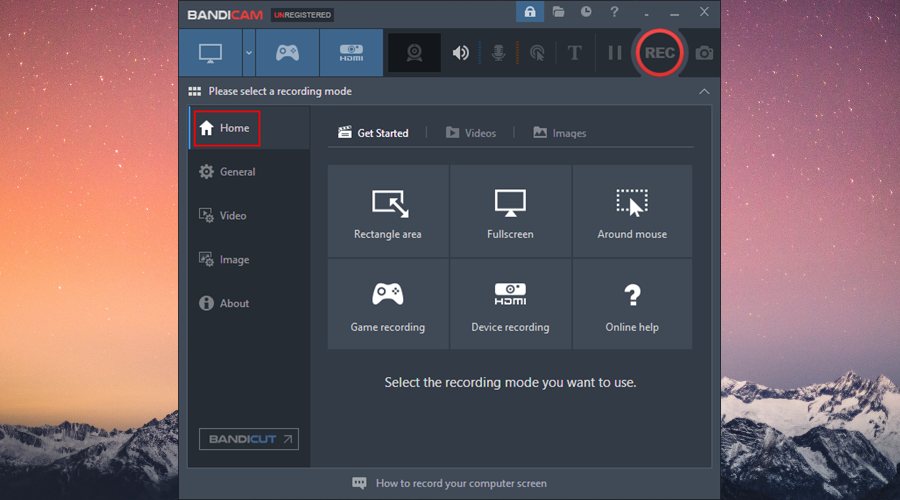
- Нажмите F12, чтобы начать запись, и снова F12, чтобы остановить ее, когда закончите.
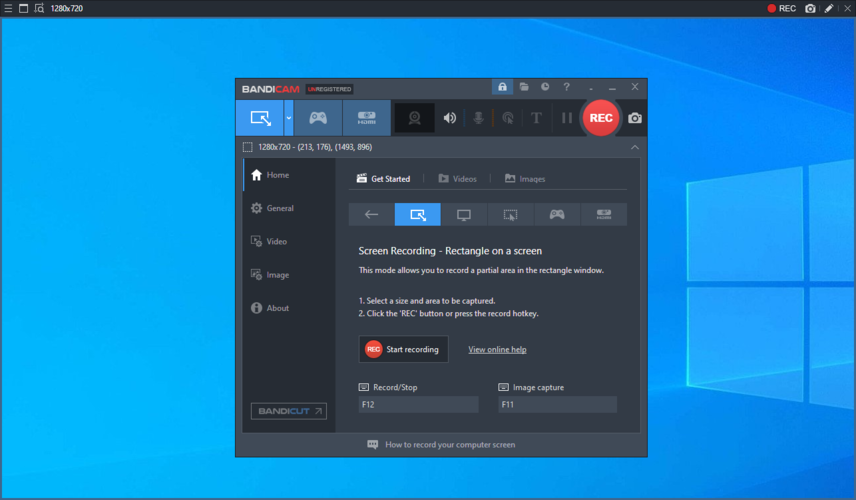
- Следуйте инструкциям на экране. Например, если вы выбрали область «Прямоугольник» , вы можете переместить окно записи в нужное положение, а также изменить его размер.
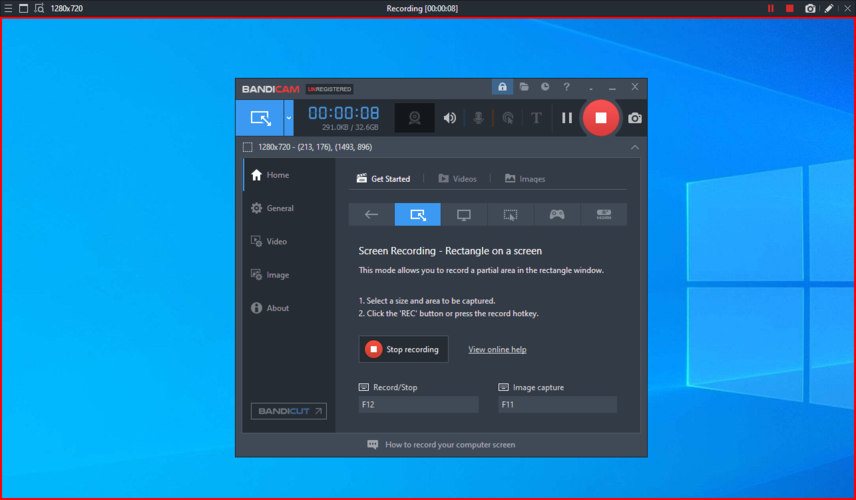
- Вернувшись в домашнюю область, перейдите в раздел «Видео» , выберите запись и нажмите « Воспроизвести», чтобы открыть файл с помощью видеопроигрывателя по умолчанию и проверить результаты.
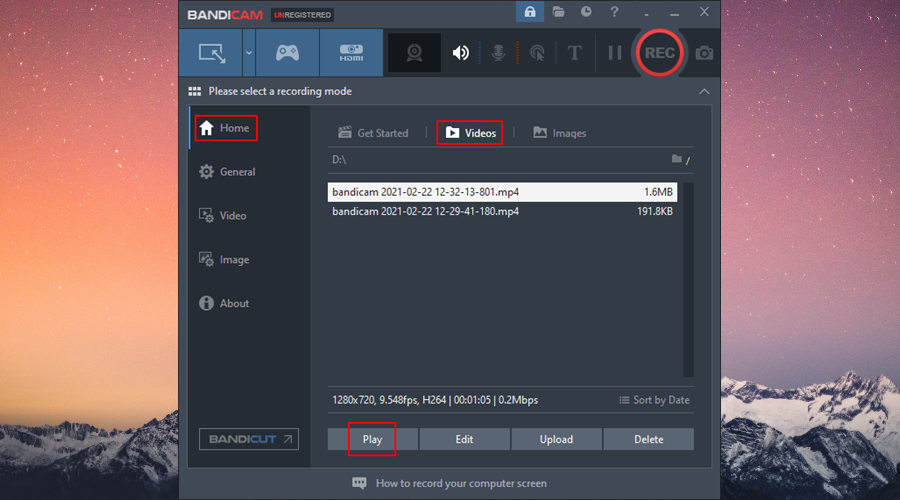
Во время записи можно делать скриншоты с помощью F11 . Вы также можете использовать инструменты аннотации, чтобы рисовать линии, стрелки, прямоугольники с помощью пера или маркера, а также добавлять числа или текст.
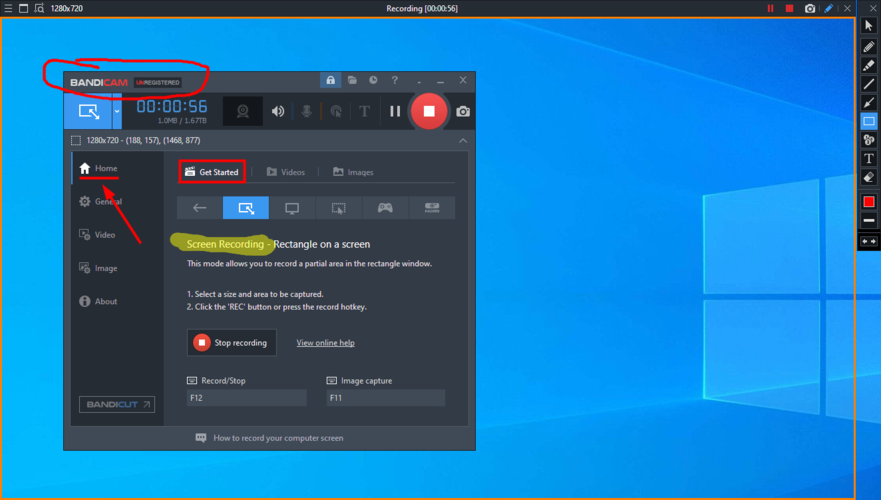
Настройки видео
В разделе « Видео » вы можете изменить горячую клавишу по умолчанию для запуска и остановки записи и даже установить новую горячую клавишу для приостановки и возобновления.
Также можно включить курсор мыши в записи, включить эффекты щелчка мыши и добавить наложение веб-камеры.
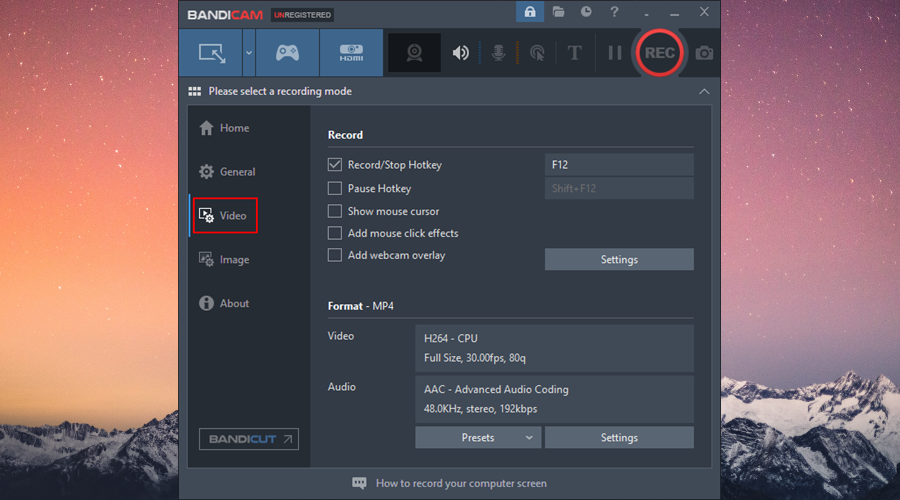
По умолчанию Bandicam сохраняет видео в формате MP4. Но вы можете переключиться на AVI, выбрать другую предустановку или настроить параметры аудио и видео, если у вас достаточно опыта.
Настройки изображения
Если вас интересует не только запись видео, но и создание снимков экрана с помощью Bandicam, перейдите в область изображений, чтобы настроить параметры.
Вы можете изменить горячую клавишу по умолчанию для создания снимков, установить временной интервал и попросить инструмент повторить снимок экрана, включить курсор мыши и включить звук срабатывания затвора.
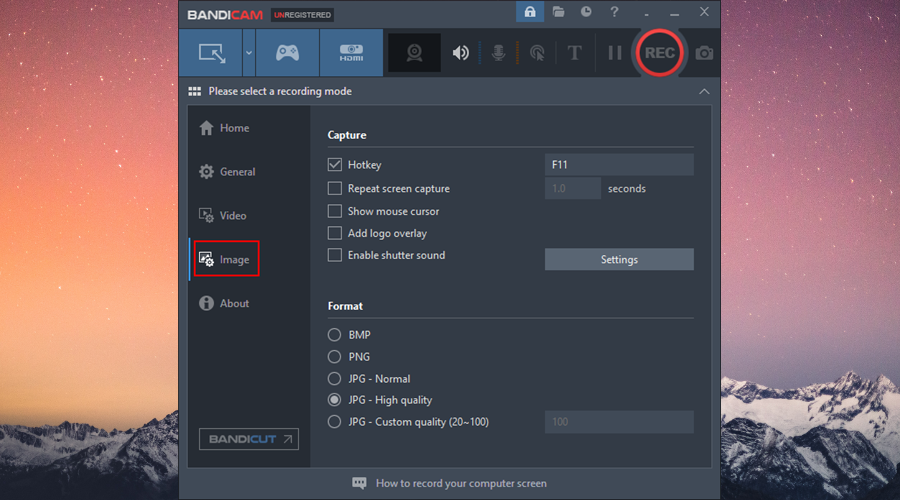
Bandicam сохраняет скриншоты изображений в формате высокого качества JPG, но вы можете выбрать JPG нормального или специального качества, а также PNG или BMP.
Общие настройки
Чтобы настроить дополнительные параметры, предоставляемые Bandicam, перейдите в область « Общие» . Например, вы можете изменить папку по умолчанию для сохранения видео.
Также можно запланировать автоматический запуск и остановку записи, установив ограничения по времени или размеру файла.
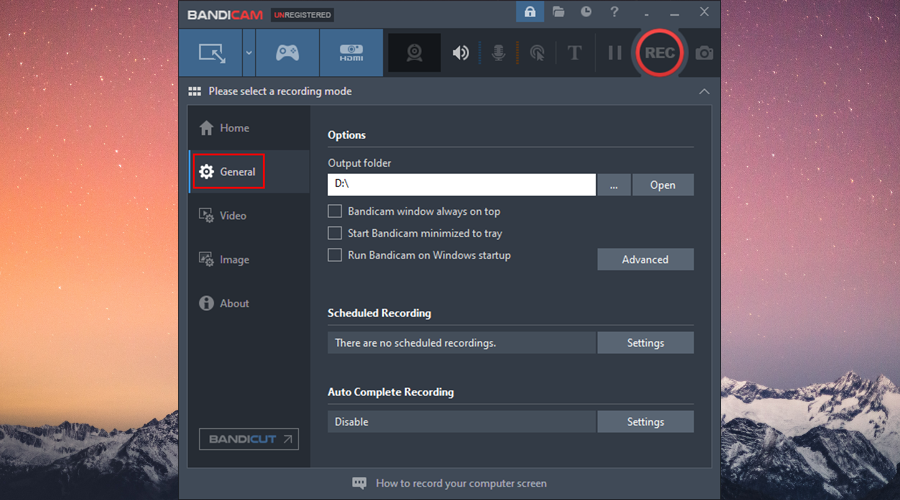
Вы даже можете запрограммировать Bandicam, чтобы начать новую запись, выйти на рабочий стол или выключить компьютер после завершения запланированной задачи.
Bandicam безопасен?
Bandicam - это настоящая программа для записи экрана, которая не заражает ваш компьютер вредоносными программами. Согласно отчету VirusTotal , он полностью чистый.
Кроме того, не было сообщений о злонамеренных действиях, например о нарушении конфиденциальности пользователей, поэтому Bandicam полностью безопасен.
Вывод
Принимая во внимание все, Bandicam - надежный рекордер экрана как для новичков, так и для опытных пользователей. Он имеет интуитивно понятный интерфейс и предлагает простые опции для записи видео активности и создания снимков экрана.